Hostwinds Tutoriales
Resultados de búsqueda para:
Tabla de contenido
Volver al editor clásico de WordPress
Etiquetas: WordPress
WordPress ha pasado por un cambio significativo en su editor predeterminado en su versión 5 de la versión 5. Tenemos una Guía del editor de Gutenberg Eso explicará los beneficios del nuevo editor y dará una visión general de cómo funciona.Gutenberg se ve muy diferente porque es una serie de bloques en lugar de una caja grande para editarlo.Esto puede ser confuso si hay errores en WordPress o si el usuario ha hecho algo mal.Si usa la versión 5 o superior, el editor se verá muy diferente y no ha hecho nada malo.Si no le gusta el nuevo editor, esta guía lo ayudará a volver al editor de WordPress Classic, con el que puede estar más familiarizado.
Descargar el complemento oficial del editor clásico
Lo primero que deberá tener que volver a la experiencia de edición antigua es la versión de complemento del editor clásico. Este plugin es desarrollado y respaldado por la organización oficial de WordPress, por lo que puede confiar en que el equipo de WordPress lo ha probado. Puede encontrar el complemento Classic Editor buscando en la búsqueda de complementos dentro del área de administración de WordPress. La imagen a continuación muestra dónde se puede encontrar el enlace para encontrar el complemento desde el panel de administración de WordPress. También tenemos una guía en cómo instalar un complemento Eso puede ayudarte. Esencialmente solo buscará un editor clásico dentro del cuadro de complementos de búsqueda y luego haga clic en el botón Instalar ahora.
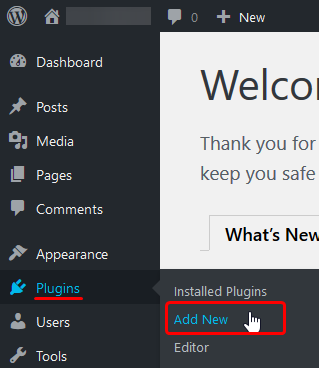
Una vez que se instala el complemento
Ahora que se ha instalado el complemento de editor clásico, deberá habilitarlo seleccionando la configuración en el panel de administración de WordPress y luego cambie el editor predeterminado para todos los usuarios al editor clásico. Esto se resalta en la caja roja en la imagen a continuación:
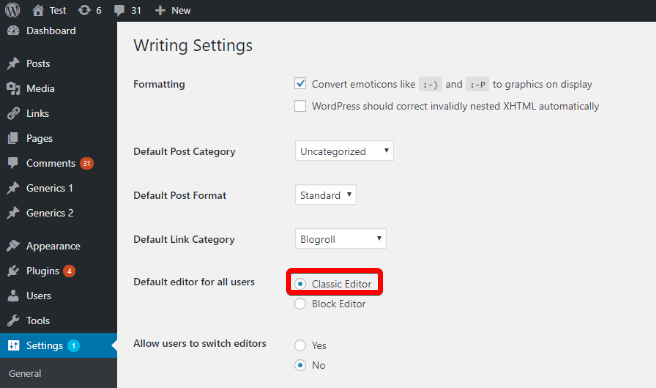
Opciones de edición que se muestran en sus publicaciones
Ahora verá el Editor de bloques y el editor clásico que se enumerará debajo de cada una de sus publicaciones, y podrá elegir entre ellos cuando ingrese una publicación.También puede ingresar a través del título de la publicación, y debe ver el editor clásico de forma predeterminada.Si elige el Editor de bloques, entonces esa publicación específica se abrirá con el Editor de bloques elegido.También puede siempre salir de la publicación y volver a ingresar al editor clásico para reanudar la edición con el editor clásico.
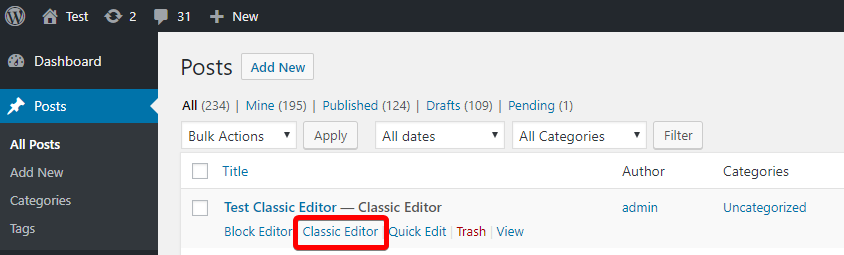
Resumen
Una vez que haya agregado el complemento oficial de Editor de WordPress Classic, ahora podrá regresar a la experiencia de edición con la que está familiarizado. La organización de WordPress ha dicho que el editor clásico continuará teniendo apoyo oficial a través de este complemento hasta 2021, al menos.
Si tiene alguna otra pregunta sobre la forma en que su área de administración de WordPress se vea o sobre los cambios recientes en WordPress, no dude en comunicarse con nosotros en chatear o abrir un boleto, y le ayudaremos a volver a trabajar en su Sitio con el editor de su elección.
Escrito por Hostwinds Team / diciembre 18, 2018
